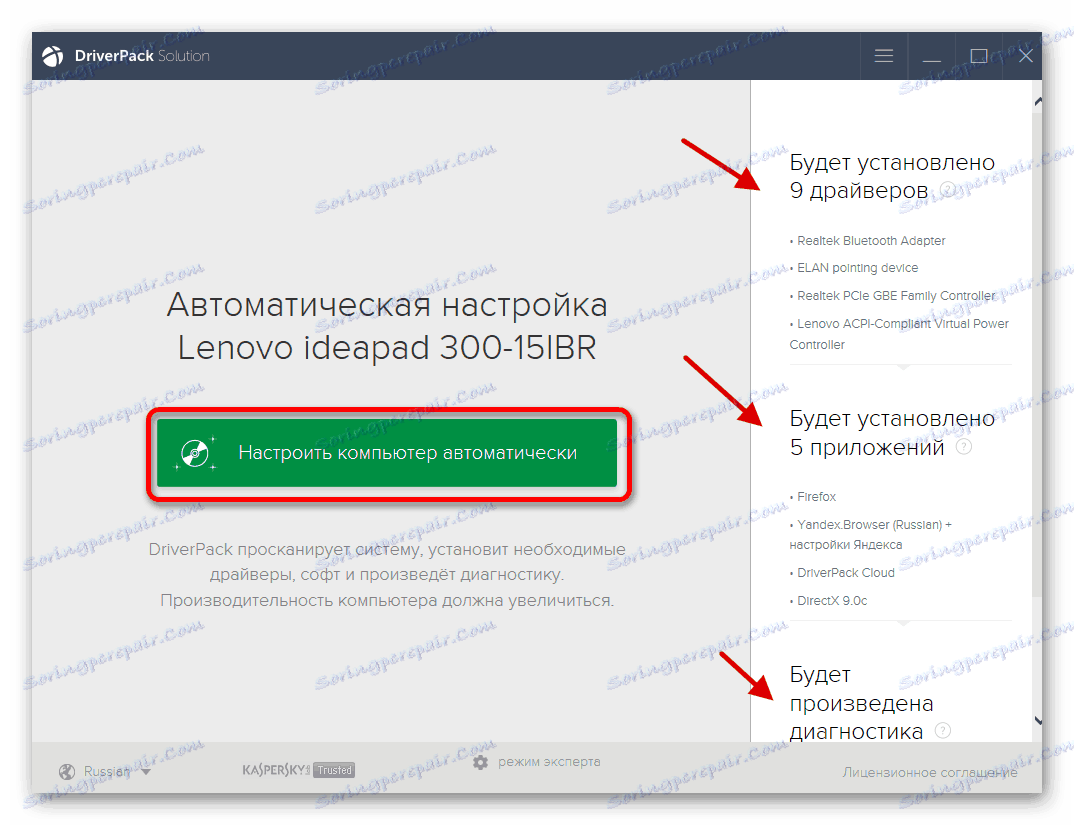حل المشكلة مع تشغيل Dragon Nest على نظام التشغيل Windows 10
لعبة لاعبي الأدوار المتعددة لقد فاز Dragon Nest بقلوب العديد من اللاعبين. وعادة ما يعمل على جميع إصدارات ويندوز ، ولكن قد تنشأ مشاكل في العاشرة.
محتوى
إطلاق Dragon Nest على نظام التشغيل Windows 10
إذا تعطل بعد بدء اللعبة مع رمز خطأ معين ، سيكون من الأسهل بكثير لإصلاح مثل هذه المشكلة ، لأنه يتم تضييق قائمة المشاكل المحتملة. عادة ما تكون مفقودة أو برامج تشغيل قديمة أو برامج متعارضة أو وضع التوافق.
السبب 1: المكونات القديمة وبرامج تشغيل بطاقة الفيديو
إذا رأيت شاشة داكنة عند بدء التشغيل ، فقد تحتاج إلى تحديث برامج تشغيل بطاقة الفيديو أو مكونات النظام. دايركت . بصرية c + + . .NET Framework . يمكن القيام بذلك يدويًا باستخدام الأدوات القياسية أو استخدام حلول البرامج التابعة لجهات خارجية. هناك العديد من التطبيقات التي تثبت برامج التشغيل ، وتحسن النظام ، وما إلى ذلك. سيتم عرض المزيد من العملية على سبيل المثال. حل Driverpack .
انظر أيضا:
أفضل برنامج لتثبيت برامج التشغيل
تثبيت برامج التشغيل باستخدام أدوات Windows القياسية
- قم بتنزيل البرنامج وتشغيله.
- يمكنك البدء في الإعداد التلقائي. في الشريط الجانبي ، يتم سرد كافة برامج التشغيل والمكونات التي سيتم تحميل SolutionPack Solution.
![اختيار تحديث برنامج التشغيل التلقائي باستخدام الأداة المساعدة DriverPack Solution في نظام التشغيل Windows 10]()
إذا كنت ترغب في اختيار العناصر اللازمة من قبل نفسك ، انقر فوق عنصر "وضع الخبير" .
- في كل قسم ، تحقق مما تحتاج إلى تثبيته (برامج التشغيل ومكونات البرامج ، وما إلى ذلك) ، وانقر فوق تثبيت الكل .
- انتظر حتى نهاية العملية.
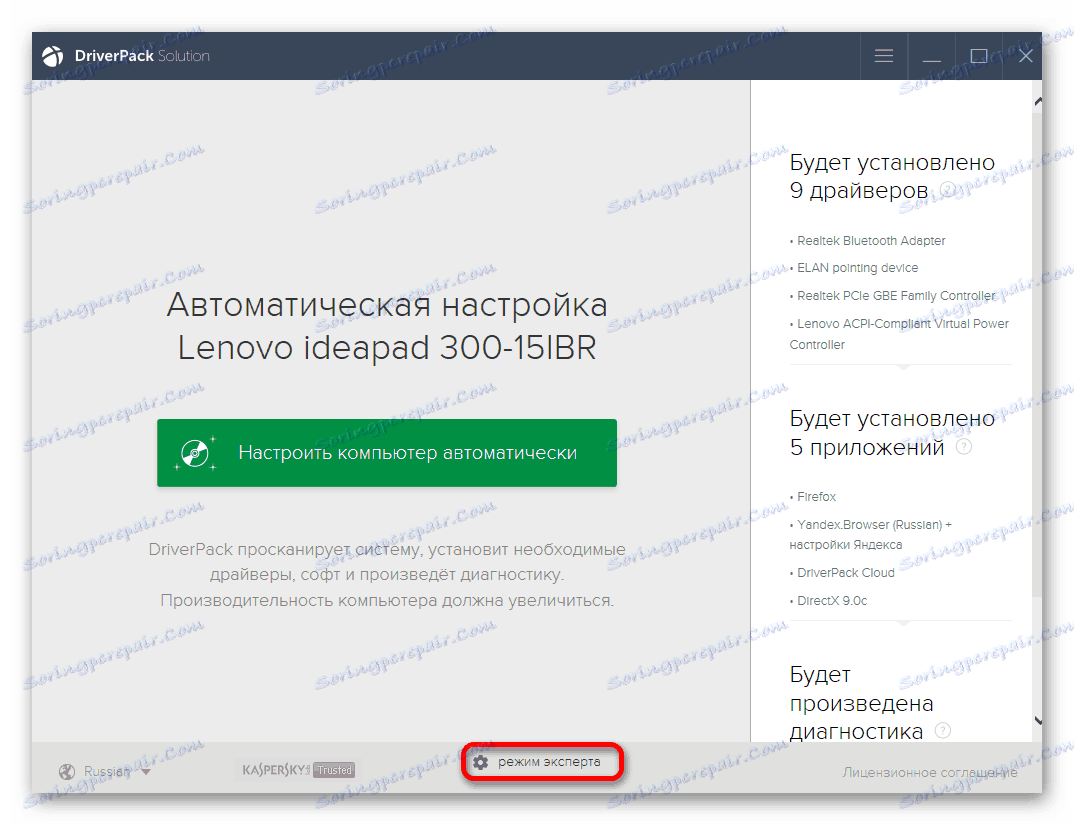
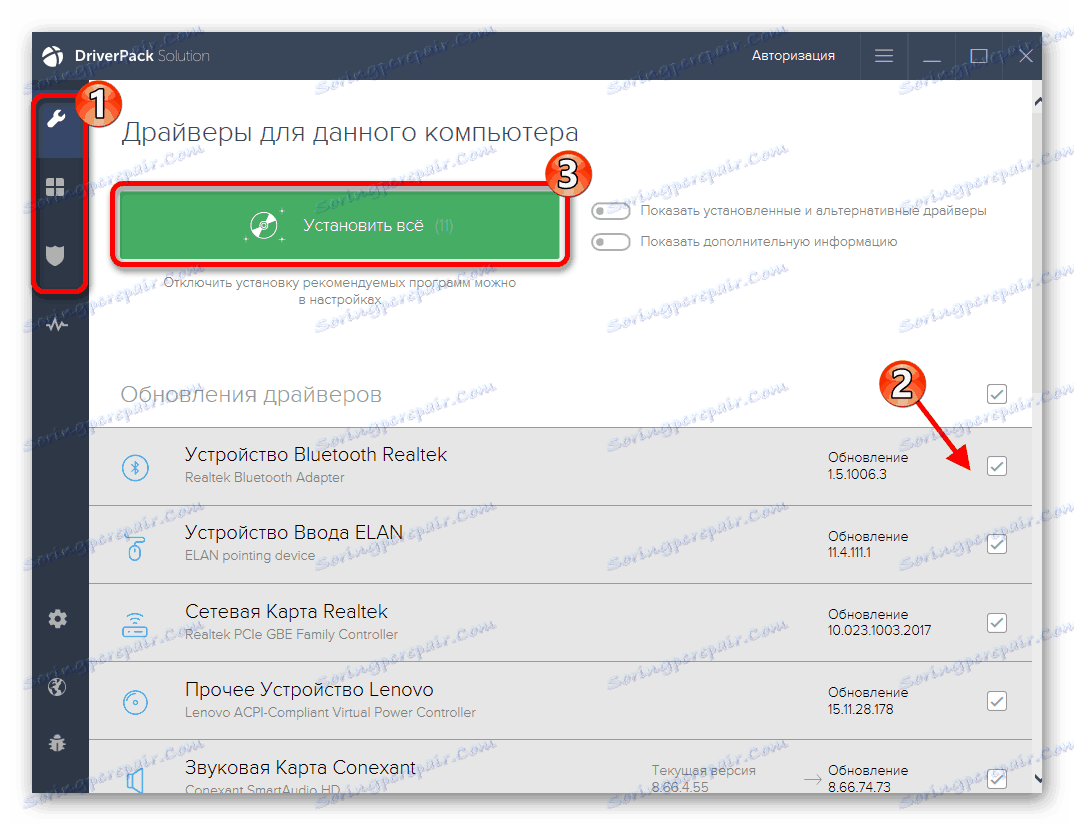
مزيد من التفاصيل: كيفية تحديث برامج التشغيل على جهاز الكمبيوتر الخاص بك باستخدام برنامج DriverPack Solution
الآن يجب أن تبدأ اللعبة بشكل صحيح. إذا لم يحدث ذلك ، فانتقل إلى مزيد من التعليمات.
السبب 2: تم تعطيل وضع التوافق.
في بعض الحالات ، يحل إعداد التوافق المشكلة مع الإطلاق. تحتاج فقط إلى ضبط وضع معين في خصائص الاختصار.
- انقر بزر الماوس الأيمن على اختصار اللعبة.
- فتح خصائص .
- في علامة التبويب "التوافق" "تشغيل البرنامج ..." .
- الآن اختر نظام التشغيل. إذا كان لديك شعار فقط مع تنين عند تحميل اللعبة وكل شيء يتوقف ، فاضبط "Windows 98" .
- تطبيق التغييرات الخاصة بك.
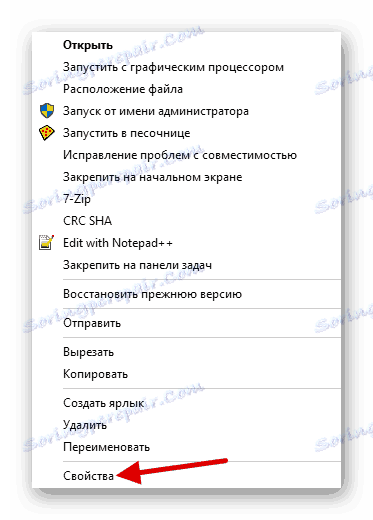
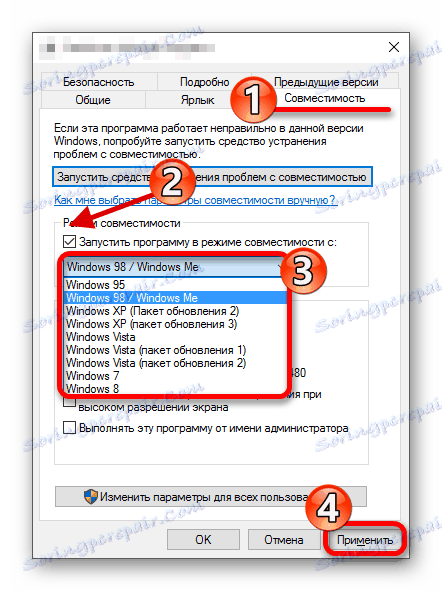
جرب تجربة أوضاع التوافق لمعرفة أي منها أكثر ملاءمة.
السبب 3: قضايا إذن
ربما بسبب فشل النظام ، لا يمتلك حسابك امتيازات معينة. يمكن تصحيح هذا في الإعدادات المتقدمة للاختصار اللعبة.
- انتقل إلى الاختصار "خصائص" وافتح علامة التبويب "الأمان" .
- الآن اذهب إلى "متقدم" .
- أعلاه ، افتح الرابط "تعديل" .
- في النافذة الجديدة ، انقر مرة أخرى "متقدم ..." .
- انقر فوق "بحث" ، ثم حدد حسابك وانقر فوق "موافق" .
- قم بتأكيد الإعدادات مرة أخرى باستخدام الزر "موافق" .
- تطبيق الإعدادات.
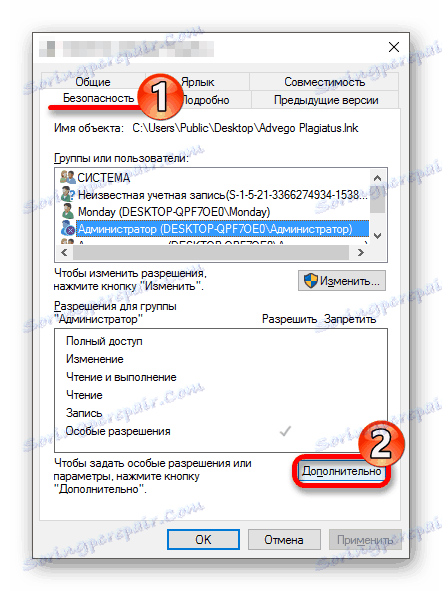
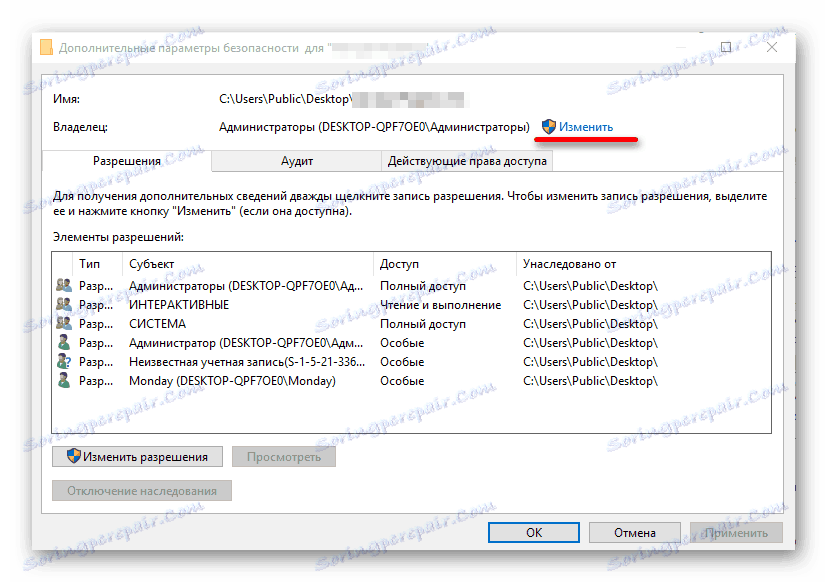
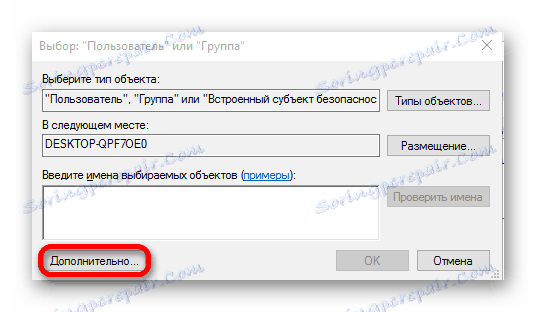
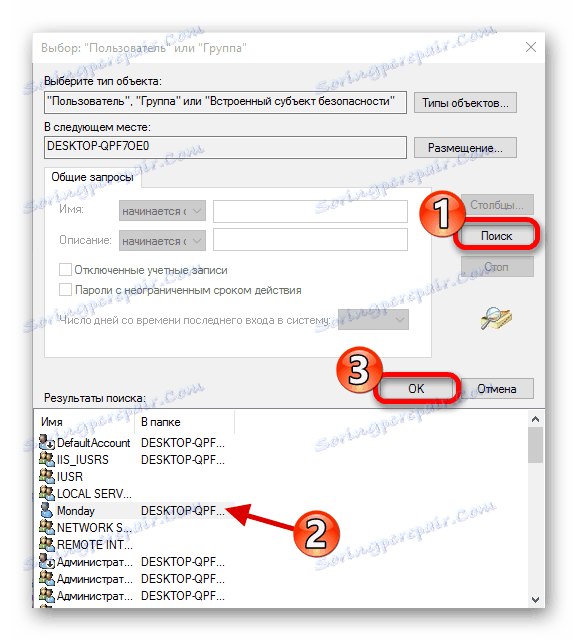
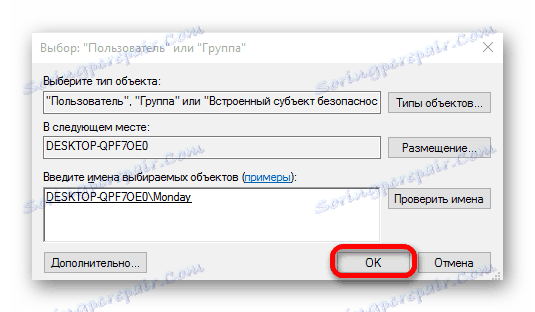
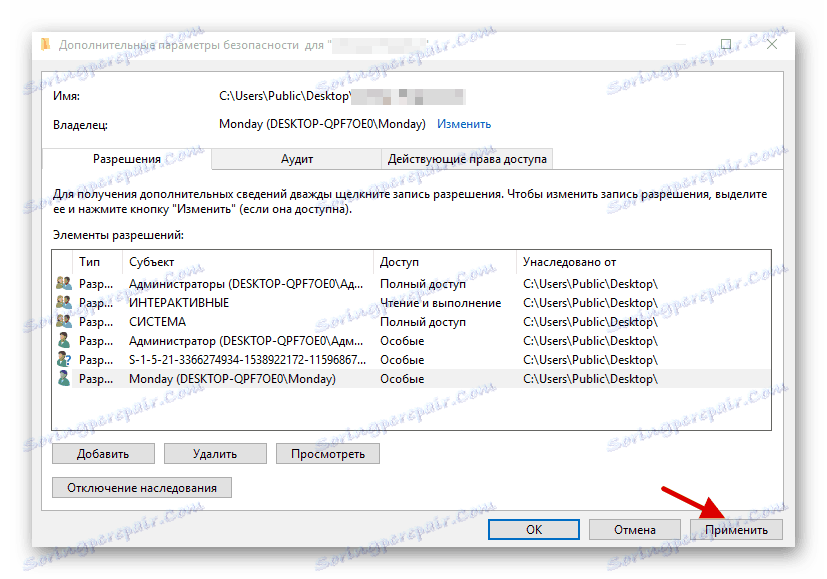
حاول الآن تشغيل Dragon Nest. إذا لم يعطِ هذا الخيار النتائج ، فجرّب أخرى.
السبب 4: تعارض البرمجيات
تشير الأخطاء "رقم 30000030:" HS_ERR_NETWORK_CONNECT_FAIL "/ الخطأ رقم 205" ، "0xE019100B" إلى أن اللعبة تتعارض مع أحد برامج مكافحة الفيروسات أو القرصنة أو أي برنامج آخر عالي التخصص. هناك قائمة عينة من البرامج التي قد تتعارض مع اللعبة.
- ويندوز المدافع . أفاست لمكافحة الفيروسات ، بيتدفندر مكافحة الفيروسات مجانا ، AVG مكافحة الفيروسات مجانا . Avira Free Antivirus . مايكروسوفت أساسيات الأمان .
- LogiTech Gaming Software، SETPOINT ، Steelseries Engine 3؛
- MSI Afterburner . الدقة EVGA السطح البيني NVIDIA ، ريفاتونر
- أدوات الشيطان (وكذلك أي محاكي الأقراص الظاهري) ؛
- Auto Hot Key، Macro، Auto Click؛
- صافي المحدد .
- بعض البرامج والإضافات للمتصفحات التي لها وظيفة VPN ؛
- دروببوإكس .
- أحيانا سكايب .
- Dxtory، غمغم .
- مساعدو الكمبيوتر اللوحي اكوم.
- برنامج للقرصنة. على سبيل المثال محرك الغش . ArtMoney وهلم جرا
لإصلاح المشكلة ، اتبع الخطوات التالية:
- استمر في الضغط على Ctrl + Shift + Esc .
- في "إدارة المهام" ، قم بتمييز عملية البرنامج التي قد تتداخل مع التشغيل.
- انقر فوق "إزالة المهمة" .
- قم بذلك مع كل عملية من التطبيقات المذكورة أعلاه ، إن وجدت.

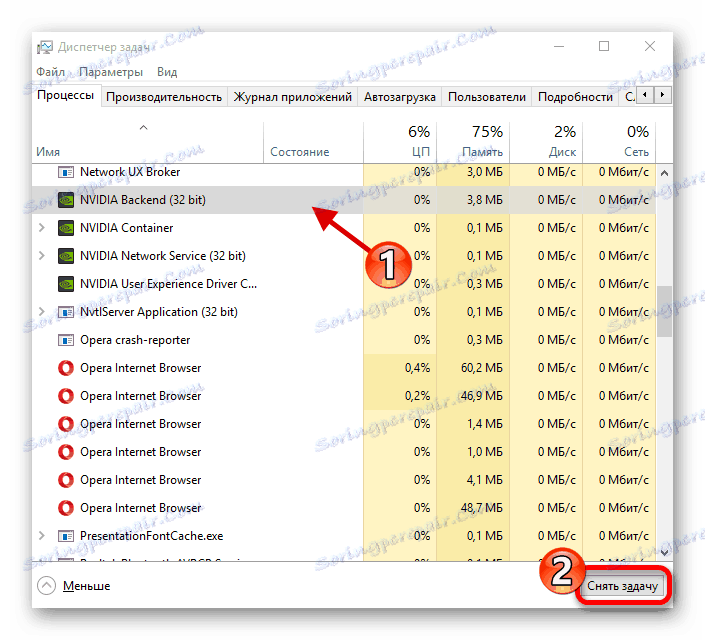
- حاول أيضًا تعطيل برنامج مكافحة الفيروسات لفترة أو ضبط اللعبة على الاستثناءات.
- حرر النظام من القمامة.
- إلغاء تثبيت تطبيقات القرصنة.
مزيد من التفاصيل:
تعطيل مكافحة الفيروسات
إضافة برنامج لاستبعاد مكافحة الفيروسات
الدرس: تنظيف ويندوز 10 الحطام
مزيد من التفاصيل: 6 أفضل الحلول للإزالة الكاملة للبرامج
قد تشير الأخطاء المدرجة ، بالإضافة إلى "استثناء البرنامج غير المعروف (0xc0000409) في التطبيق عند 0 × 0040f9a7" إلى حدوث إصابة بالبرامج الضارة في النظام. افحص جهاز الكمبيوتر بحثًا عن الفيروسات التي تحتوي على أدوات مساعدة محمولة.
مزيد من التفاصيل: فحص جهاز الكمبيوتر الخاص بك بحثًا عن الفيروسات بدون برامج مكافحة الفيروسات
طرق أخرى
- تشير الأخطاء "№ 10301:" [H: 00] خطأ من برنامج مكافحة القرصنة " ، " تعذر تثبيت ملف DnEndingBanner.exe لعميل اللعبة " و " انتهاك الوصول في العنوان " إلى تلف أحد عناصر Dragon Nest المهمة. في هذه الحالة ، تحتاج إلى إعادة تثبيت عميل اللعبة. قبل إلغاء التثبيت ، احذف المحتويات على طول الطريق.
C:UsersИмя пользователяDocumentsDragonNest - تحقق من سلامة النظام. ويمكن القيام بذلك مع الأدوات القياسية.
- حاول تشغيل اللعبة مع حقوق المسؤول. اتصل بقائمة السياق على الاختصار وحدد الخيار المناسب.
الدرس: تحقق من Windows 10 بحثًا عن الأخطاء
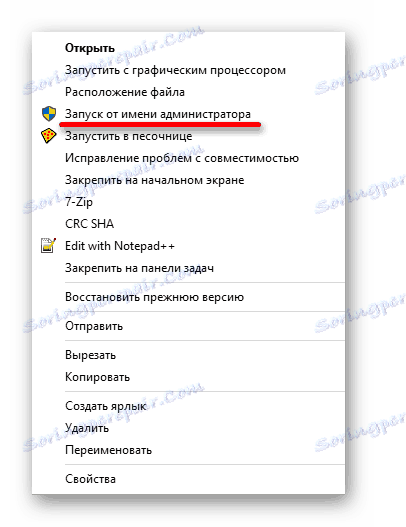
الآن أنت تعلم أنه نظرًا لبرامج التشغيل القديمة وبرامج الفيروسات والتطبيقات المتعارضة ، لا يمكن تشغيل Dragon Nest في Windows 10. توضح هذه المقالة طرق المعالجة الرئيسية والفعالة التي لا تتطلب مهارات ومعرفة خاصة.